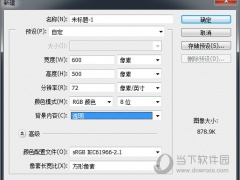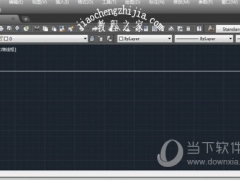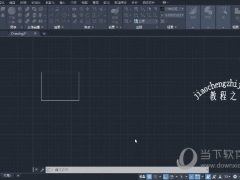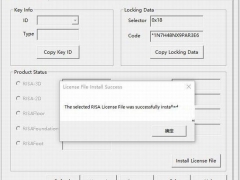几何画板如何创建文字操作按钮 创建方法介绍
教程之家
图片处理
在最新版本中,几何画板是支持热文本功能的,利用此功能大家可以创建文字操作按钮,那么几何画板如何创建文字操作按钮呢?接下来小编就为大家带来解答。
操作步骤如下:
步骤一绘图并制作操作类按钮
1.打开几何画板,使用“线段工具”绘制如下图所示的△ABC,用移动工具选中线段BC,执行“度量”——“长度”命令度量出边BC的长度,显示在画板左上角。
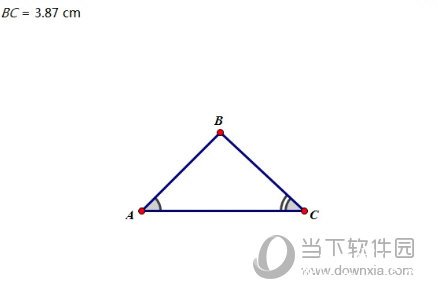
2.制作操作按钮,选中点C,执行“编辑”——“操作类按钮”——“隐藏/显示”命令,在弹出的对话框点击确定,就得到了隐藏点C的操作按钮。

步骤二创建文字操作按钮
1.选择左侧侧边栏“文本工具”,在画板空白区域双击弹出输入文本状态,此时点击“隐藏点C”操作按钮,就可以在文本框显示“隐藏点C”几个字,此时选择移动工具鼠标放在“隐藏点C”文字上,会发现操作按钮会“发热”闪烁,点击一下文字“隐藏点C”的动作会被执行。
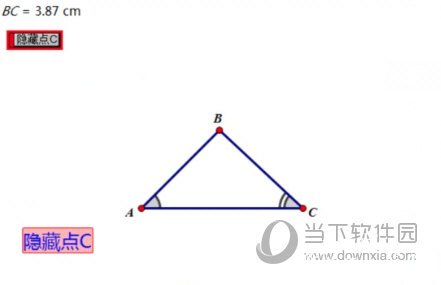
2.其实不仅仅可以对操作按钮实现热文本,还可以对角、线段、度量数据等实现热文本功能。比如在下图中,对∠BCA、边BC和BC的长度都制作的热文本,当鼠标放在文本上面时,所代表的对象就会“闪烁”,可以清晰看到所指的对象,这就是几何画板热文字的延伸使用。
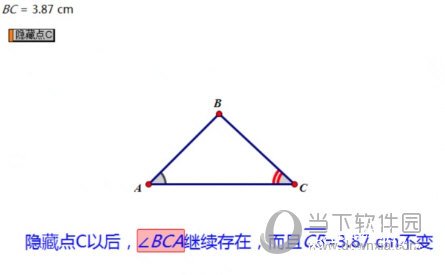
以上就是给大家讲解的在几何画板中创建文字操作按钮的方法,也就是热文本功能的使用技巧,利用此功能可以来美化我们的课件,在课堂上更好的演示。